フリーソフト・無料ソフト 強化月間
|
|
トップ |
ユーティリティ |
システム |
インターネット |
文書・画像・HP作成 |
音楽・動画関連ソフト | セキュリティソフト | フリーソフトニュース | フリーソフト初心者講座 | ブログ | レンタルサーバー | フリーメール | 掲示板 | アクセス解析・カウンタ | 無料で遊べるゲーム | ディレクトリ | |
[PR]
×
[PR]上記の広告は3ヶ月以上新規記事投稿のないブログに表示されています。新しい記事を書く事で広告が消えます。
寝てるだけで、RapidShareのファイルをダウンロード
今日紹介するソフトは、海外のアップローダー「RapidShare」などのファイルを
自動でダウンロードしてくれるソフトです。
通常、RapidShare でファイルをダウンロードする際は、
という操作が必要になります。
という訳で、RapidShare から複数のファイルをダウンロードしようとすると、
という作業を繰り返さなくてはなりません。
落としたいファイルが少ない場合はこれでも良いのですが、
落としたいファイルが大量にある場合、これは中々面倒です。
この面倒な作業を自動化してくれるソフトが「RapGet」です。
(日本語化パッチ - それさえもおそらくは平穏な日々)
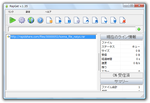
あらかじめファイルのリンクリストを登録しておけば、あとは寝てるだけで
勝手にファイルを落としに行ってきてくれます。
(ただし、待ち時間には関してはやはり待たないといけない)
自動でダウンロードしてくれるソフトです。
通常、RapidShare でファイルをダウンロードする際は、
- ファイルのダウンロードごとに、画面に表示された文字列を入力する
- 一度ファイルをダウンロードしたら、次のダウンロードまで結構待つ
という操作が必要になります。
という訳で、RapidShare から複数のファイルをダウンロードしようとすると、
- 一度ファイルを落として、
- また適当な時間を見計らってサイトにアクセスし、
- 画面に表示された文字列を入力...
という作業を繰り返さなくてはなりません。
落としたいファイルが少ない場合はこれでも良いのですが、
落としたいファイルが大量にある場合、これは中々面倒です。
この面倒な作業を自動化してくれるソフトが「RapGet」です。
(日本語化パッチ - それさえもおそらくは平穏な日々)
あらかじめファイルのリンクリストを登録しておけば、あとは寝てるだけで
勝手にファイルを落としに行ってきてくれます。
(ただし、待ち時間には関してはやはり待たないといけない)
基本的な使い方は以下の通り
- まず、メニューの「設定」から、ファイルを保存するフォルダ、
ダウンロードとダウンロードの待ち時間を指定します。
私はほとんど「rapidshare.com」しか使わないのでその話に
なりますが、待ち時間は、事前にダウンロードしたファイルの
容量によって決まります(多分...)。
詳細は調べていませんが、私の場合20 ~ 30 MB のファイルを
ダウンロードすると、次のダウンロードまでに30 分程度待ち時間が
課され、40 ~ 50 MB ほどのファイルをダウンロードすると、
次のダウンロードまでに60 分ほど待ち時間がかかります。
100 MB ほどのファイルをダウンロードした場合は、
次のダウンロードまでに140 分ほど待ち時間が加算されました。
という訳で、それらを目安にして待ち時間を適当に入力します。
(他のアップローダーの場合、もっと短くてOK だと思いますので
適宜...)
ただし、プロキシサーバーを経由※1 させると、連続ダウンロードも
可能なようです。
※1 「接続」タブの「Proxy」から。 - 「OK」で設定ウインドウを閉じます。
- 次に、ダウンロードしたいファイルのURL を、
ウインドウ中段のフォームに入力 → その隣の + ボタンを押します。 - リンクがキューリストに追加されます。
他にもリンクを追加したい場合は、どんどん登録していきます。 - あとは、ツールバー一番左の再生ボタンを押せばOK。
指定した時間置きに、リストに登録したファイルを自動で
ダウンロードしに行ってくれます。
(もちろん、文字列の入力作業も必要なし)
尚、ダウンロードに失敗すると、再度指定した待ち時間からのスタートに
なります。
下手に待ち時間を長くすると、またイチからやり直しになりますので、
その辺は上手い具合に設定してみて下さい...
そのほか、キュー上のファイルを全てダウンロードしたら、
自動で電源を切る「スケジュール」機能などもあります。
PR
前の記事 - よく使うフォルダは、仮想ドライブ化すれば簡単にアクセスできるようになる
TOP ページに戻る - フリーソフト・無料ソフト 強化月間
次の記事 - 右クリックメニューのルートに、アプリケーションを登録する
TOP ページに戻る - フリーソフト・無料ソフト 強化月間
次の記事 - 右クリックメニューのルートに、アプリケーションを登録する
最新のフリーソフト
(06/13)
(06/01)
(05/29)
(05/17)
(04/25)
(04/17)
(04/11)
(03/29)
(03/12)
(03/10)
カレンダー
| 10 | 2025/11 | 12 |
| S | M | T | W | T | F | S |
|---|---|---|---|---|---|---|
| 1 | ||||||
| 2 | 3 | 4 | 5 | 6 | 7 | 8 |
| 9 | 10 | 11 | 12 | 13 | 14 | 15 |
| 16 | 17 | 18 | 19 | 20 | 21 | 22 |
| 23 | 24 | 25 | 26 | 27 | 28 | 29 |
| 30 |
フリーソフトのカテゴリ
はじめに : 2
ウイルス対策 : 1
ファイル操作 : 2
ファイル管理 : 3
プロセス管理 : 2
システム情報 : 1
タスク切り替え : 1
ファイルコピー・移動 : 2
ファイル復元 : 1
デスクトップ : 1
ディスプレイ : 1
スキン・テーマ : 2
マウス : 2
キーボード : 1
ウインドウ : 1
ランチャー : 2
右クリックメニュー : 1
文書入力 : 2
オフィス : 1
Web 制作 : 2
画像ビューア : 1
画像整理 : 2
画像編集 : 4
キャプチャ : 1
スタートアップ : 1
メディアプレイヤー : 4
音楽ファイル変換 : 2
動画変換 : 2
動画編集 : 1
ライティング ソフト : 2
ダウンローダー : 3
IE 拡張 : 1
Vista : 2
終了・シャットダウン : 1
その他 : 5
ファイル削除 : 1
プライバシーポリシー : 1
カラーピッカー : 1
リンク
無料ソフト・フリーソフト home
Windows 用の無料ソフト・フリーソフトを紹介
フリーソフト とは
フリーソフトとは一体何か?を解説
無料ソフト・フリーソフト 更新情報
k本的に無料ソフト・フリーソフトの更新情報
